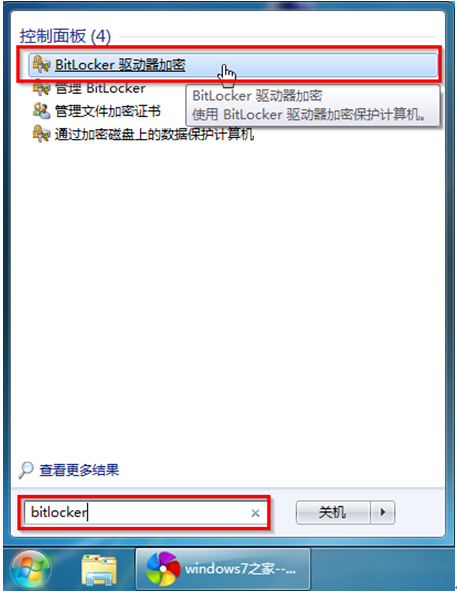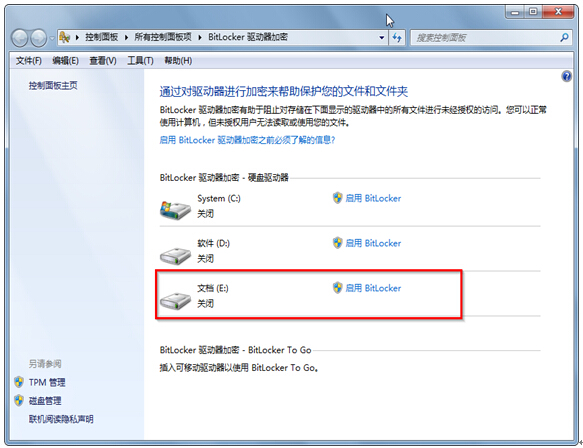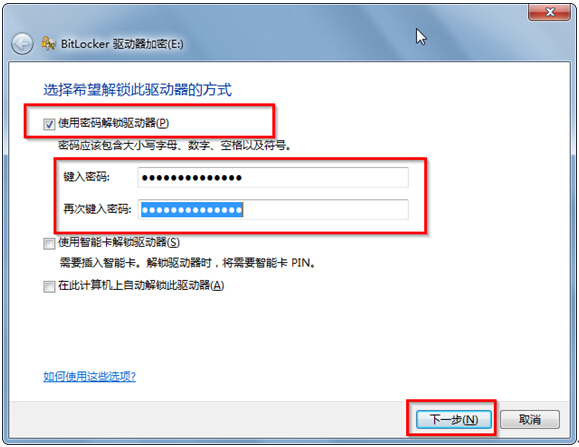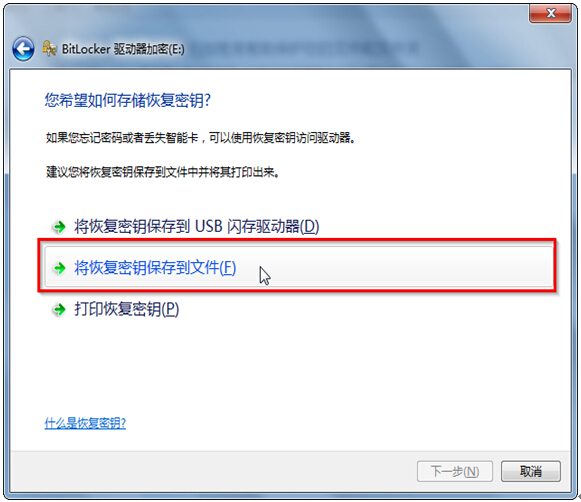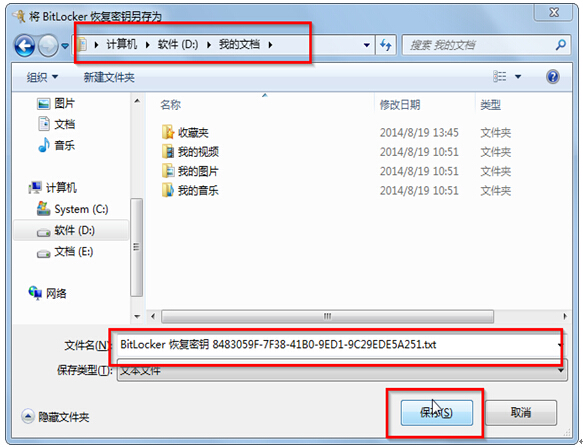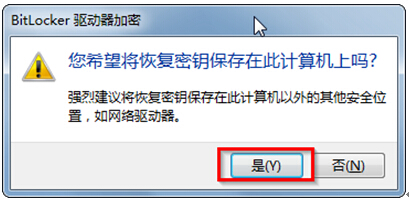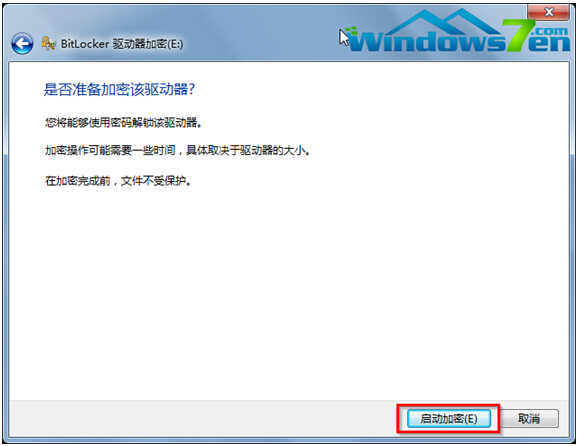Win7旗舰版使用BitLocker对磁盘驱动器添加访问密码的技巧
我们使用电脑的时候,有时候希望我们电脑中一些重要的文件不让别人看到,我们有啥办法把这个盘加密只有自己可以看到呢?很多人要说我们用软件不就行了,小编告诉大家不用任何其它软件,我们就可以对系统中的某个盘进行加密,因为win7旗舰版系统已经自带了加密工具,我们开始吧!希望对朋友们有帮助!
什么是BitLocker?
BitLocker即Windows BitLocker驱动器加密。是在Windows Vista中新增的一种数据保护功能,当然win7旗舰版系统也有该功能。主要用于解决一个人们越来越关心的问题:由计算机设备的物理丢失导致的数据失窃或恶意泄漏。
作用原理:
通过加密Windows操作系统卷上存储的所有数据可以更好地保护计算机中的数据。使用TPM帮助保护Windows操作系统和用户数据,并帮助确保计算机即使在无人参与、丢失或被盗的情况下也不会被篡改。
操作步骤:
1.选择windows任务栏上的徽标按钮“开始”→在搜索程序和文件搜索框中输入“bitlocker”→选择并打开出现的“Bitlocker驱动器加密”程序,如图1所示:
2.在出现的Bitlocker驱动器加密界面中,选择你要进行加密操作的磁盘,如墨染暖心要加密的是E盘→选择“启用Bitlocker”,如图2所示:
3.在出现的Bitlocker驱动器加密(E:)界面中选择加密方式,墨染暖心此处选择“使用密码解锁驱动器”,在出现的“输入密码”和“再次键入密码”栏目→输入相同的密码→选择“下一步”,如图3所示:
4.选择恢复密钥的存储方式,墨染暖心选择“将恢复密钥保存到文件”,如图4所示:
5.选择后,系统会弹出保存路径,如图5所示,按照个人喜好选择好恢复密钥的保存路径→点击保存。(文件名可自行更改)
6.在弹出的Bitlocker驱动器加密提示“您希望将恢复密钥保存在此计算机上吗”,选择“是”。如图6所示:
7.接着回到图5所示界面,选择“下一步”。
8.在出现的“是否准备加密该驱动器?”,选择“启动加密”,如图7所示:
BitLocke是windows7系统中一个很好的加密功能,具有比较安全的特性,不过需要注意的是加密后一定要保存好密钥文件!更多精彩内容请继续关注win7系统下载站!